Impor Lampiran
Setelah Anda berhasil membuat pengingat secara manual maupun menggunakan fitur impor pengingat.
Apabila Anda ingin melengkapi lampiran pada data pengingat, Anda dapat menambahkan lampiran secara manual dengan melakukan pembaruan data pengingat. Namun apabila lampiran yang akan diupload dalam jumlah banyak, maka Anda dapat menggunakan fitur impor lampiran.
Anda dapat menyamakan nama pengingat dengan nama file yang akan dilampirkan terlebih dahulu.
Berikut langkah – langkah mengimpor lampiran di Drominder :
- Pastikan Anda telah Login ke Drominder.
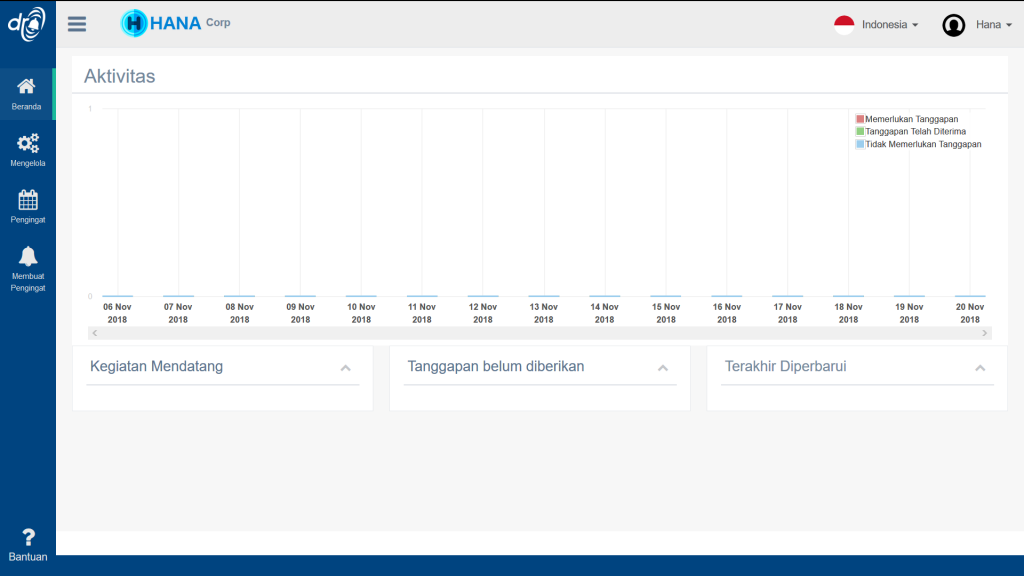
- Klik menu Mengelola – Lain-lain – Impor – Impor Lampiran
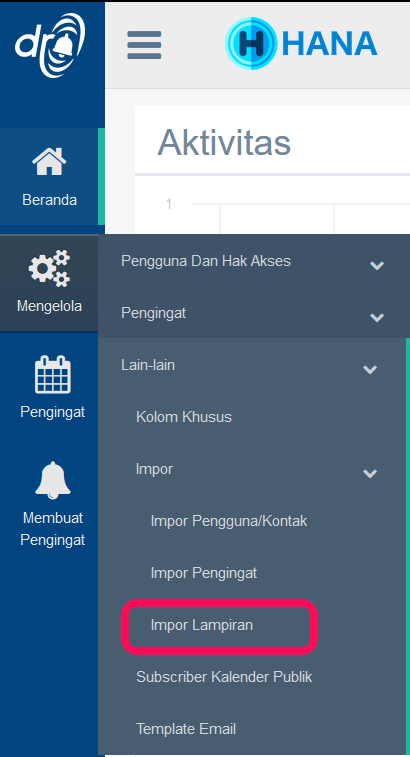
- Muncul tampilan halaman Impor Lampiran.
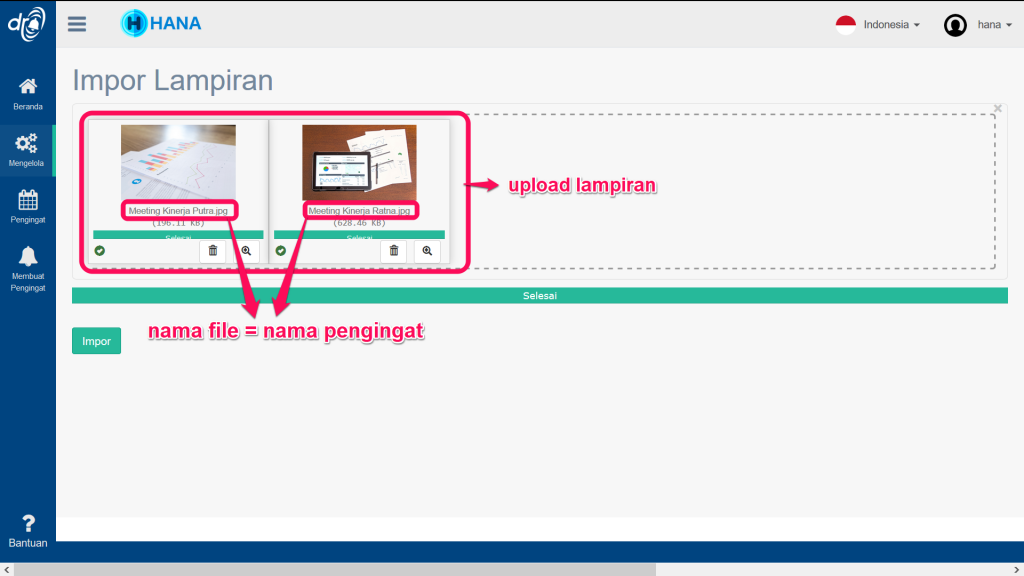
Anda dapat mengupload lampiran pengingat pada box yang telah tersedia. Pastikan nama file lampiran sama dengan nama pengingat. Anda dapat mengupload lampiran lebih dari satu. - Setelah Anda mengupload lampiran, klik tombol “Impor“. Maka akan muncul tampilan halaman dibawah ini.
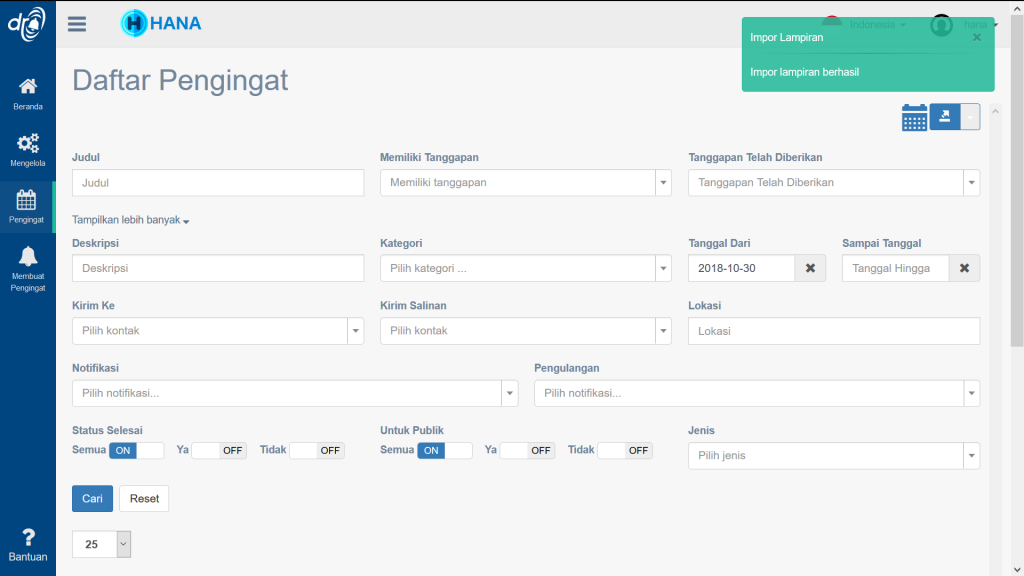
- Silahkan melihat detail salah satu data pengingat yang ada pada halaman Daftar Pengingat. (Sebagai contoh data pengingat yang ditampilkan adalah “Meeting Kinerja Ratna”). Maka akan muncul tampilan halaman dibawah ini.
 Anda dapat melihat detail pengingat melalui halaman kalendar dan juga dapat memperbarui pengingat apabila diperlukan.
Anda dapat melihat detail pengingat melalui halaman kalendar dan juga dapat memperbarui pengingat apabila diperlukan.
Catatan tambahan,
Untuk judul yang mengandung karakter yang tidak diperkenankan dalam penamaan file, maka dapat mengganti dengan syarat sebagai berikut:
- * = _asterisks_
- / = _slash_
- \ = _backslash_
- ? = _questionmark_
- : = _colon_
- ” = _doublequotationmarks_
- ‘ = _singlequotationmarks_
- ‘>’ = _greaterthan_
- < = _lessthan_
- | = _pipe_
- & = _ampersand_
Sebagai contoh event berjudul Persyaratan : Contoh , maka nama file dapat dinamakan Persyaratan _colon_ Contoh.jpg
